新電腦系統(tǒng)怎么安裝的教程
- 2017-06-24 16:43:56 分類:教程
新電腦系統(tǒng)怎么安裝的教程---準備工作:
1、U盤一個,8G以上,因為不確定你安裝32位還是64位的系統(tǒng)。64位系統(tǒng)一般都接近4G。
2、U盤啟動制作工具,百度下載一個即可。
3、能夠開機的電腦一臺,去網(wǎng)吧即可。
4、ghost系統(tǒng)一個,后綴為GHO。ghost系統(tǒng)安裝更簡單,并且自帶驅(qū)動,安裝完成之后即可正常使用。
新電腦系統(tǒng)怎么安裝的教程---U盤啟動制作:
1、U盤啟動制作現(xiàn)在都是直接下載一個一鍵制作USB啟動盤的工具,然后一鍵制作即可。
2、制作完成之后不要測試,直接點否,然后將gho文件復制到C盤里面。到此,U盤啟動制作完成。
新電腦系統(tǒng)怎么安裝的教程---分區(qū):
1、要使用U盤分區(qū),我們需要先進入U盤啟動的U盤PE內(nèi)。下面是一張快捷設(shè)置啟動熱鍵的表格,可以根據(jù)你自己的主板品牌選擇。
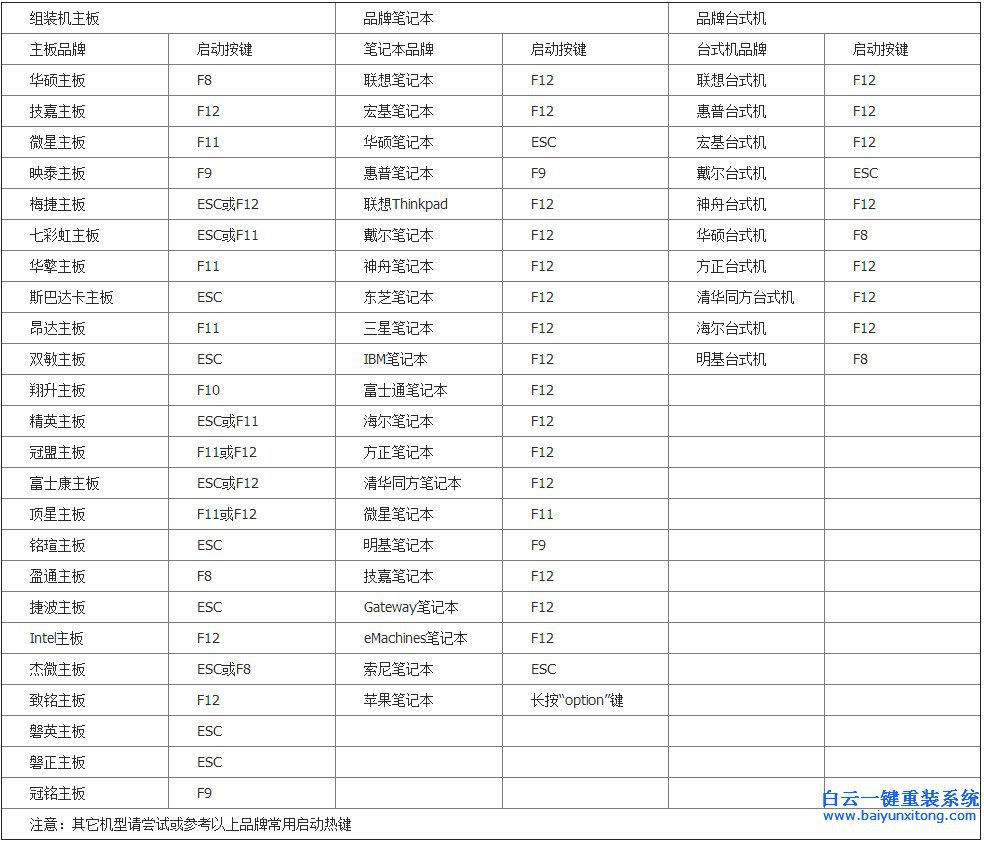
2、然后將U盤插入電腦,開機一直不停點擊啟動熱鍵,選擇USB開始的選項敲回車進入U盤菜單,然后選擇一個PE進入,不論是win2003PE還是win8PE都可以,不過建議win8PE。

3、在PE中我們打開diskgenius分區(qū)管理,打開之后如下圖,我們使用鼠標右鍵點擊磁盤,選擇快速分區(qū)。
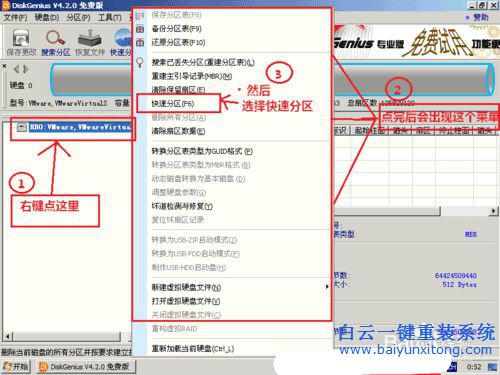
4、根據(jù)自己的要求設(shè)置好分區(qū)數(shù)目,分區(qū)大小等,然后點擊確定,設(shè)置時可參考下圖。C盤建議40G左右,其他盤均分剩余磁盤。
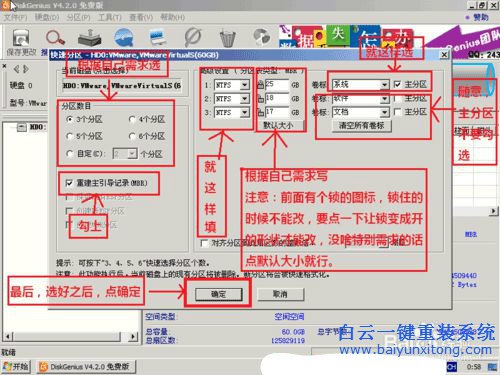
5、接下來就是開始分區(qū)了,因為快速分區(qū),點擊確定之后就會自動分好區(qū)并且自動格式化分區(qū),所以下面看圖即可。

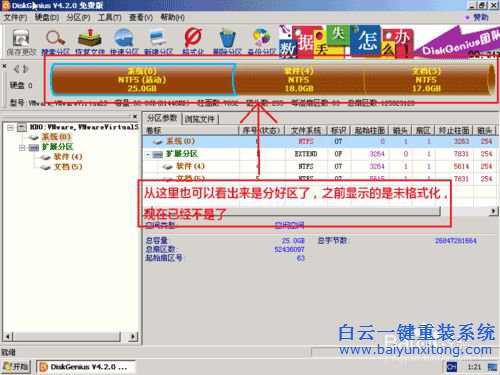
6、分區(qū)完成后,就可以把這款軟件關(guān)掉,然后開始正式裝系統(tǒng)了。
新電腦系統(tǒng)怎么安裝的教程---安裝系統(tǒng):
1、在PE桌面我們可以看到一個onekey ghost。打開桌面上的Onekey Ghost
2、接下來,在Onekey ghost選擇還原分區(qū),在GHO WIM ISO映像路徑中選擇你之前復制到U盤里的Win7系統(tǒng)鏡像Windows7.GHO(白云是下載的Windows7系統(tǒng),所以這里就選擇win7系統(tǒng)),然后點擊底下的C盤,然后點擊確定。如下圖

3、彈出來一個提示框,詢問是否進行還原,先把完成后重啟和引導修復都勾選上,然后點擊確定,勾選一下好一些,有些時候快速分區(qū)時,引導更新會出錯,如圖

4、然后開始進行安裝,等待進度條走完,如下圖:
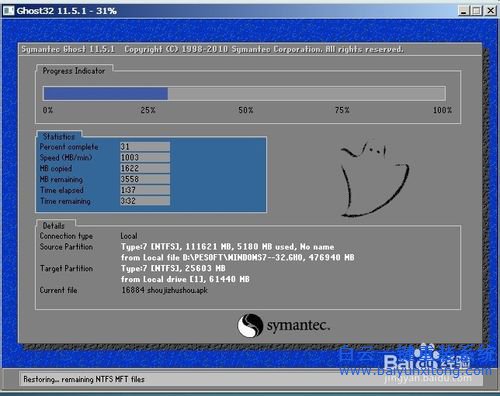
5、重啟后,會進入Windows7安裝程序,系統(tǒng)自動安裝驅(qū)動程序和系統(tǒng)服務(wù)等,這里等待自動安裝系統(tǒng)。(到這一步之后我們最好將U盤拔掉,否則有可能安裝時會卡住)

6、安裝完成之后自動重啟就可以進入新安裝的系統(tǒng)了。
以上就是新電腦系統(tǒng)怎么安裝的教程,當然,不止新電腦可以這樣安裝系統(tǒng),舊電腦一樣可以,只不過需要保存一下你C盤的重要文件,并且分區(qū)不需要重新分,直接進PE安裝系統(tǒng)即可。不過有系統(tǒng)的電腦還可以用其他方法安裝系統(tǒng),更加簡單:軟件重裝系統(tǒng)方法
新電腦系統(tǒng)怎么安裝的教程相關(guān)教程
- ThinkPad T14 2022銳龍版筆記本重裝系統(tǒng)Win11
- 榮耀MagicBook Pro銳龍版2020筆記本重裝系統(tǒng)Win11
- 如何使用重裝系統(tǒng)軟件重裝Win10
- 外星人Alienware X17 R1筆記本重裝系統(tǒng)Win11
- msi微星Modern15筆記本怎么重裝系統(tǒng)Win11
- Terrans Force X599 2070 97K筆記本重裝系統(tǒng)Win11
- 吾空X17武仙筆記本怎么重裝系統(tǒng)Win11
- 索尼VAIO侍14Ultra筆記本重裝系統(tǒng)Win10
- 榮耀MagicBook 14 2021銳龍筆記本重裝系統(tǒng)Win11
- 吾空迦紗ST筆記本怎么重裝系統(tǒng)Win11

Win10如何在非觸屏設(shè)備打開經(jīng)典模式屏幕鍵盤|怎么打開屏幕鍵盤使用搭載win10系統(tǒng)的 觸屏設(shè)備用戶打開屏幕鍵盤,可以直接按設(shè)置 - 設(shè)備 - 輸入,里面就可以找到屏幕鍵盤的開關(guān)。 但是對

聯(lián)想拯救者刃7000K 2021臺式電腦11代CPU怎么裝Win7聯(lián)想拯救者刃7000K 2021系列臺式電腦,是聯(lián)想推出的臺式電腦,目前共有4款產(chǎn)品。英特爾酷睿i開頭11代系列處理器,默認預裝



